Monter Google Play Music comme système de fichiers sur Android avec GmusicFS
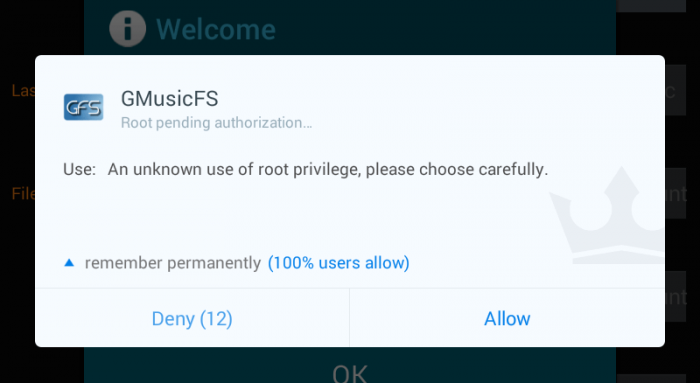
Pourquoi utiliser GmusicFS
Google Play Music offre une bibliothèque riche, la possibilité de stocker jusqu’à 50 000 morceaux téléchargés et des stations radio. Mais si vous préférez un autre lecteur audio, l’application officielle peut paraître limitée (édition des métadonnées, récupération d’illustrations, tri des artistes). GmusicFS résout ce problème en rendant la bibliothèque Google accessible via un point de montage. Le lecteur voit alors les titres comme des fichiers locaux.
Important : GmusicFS n’est plus maintenu et peut être instable. Sauvegardez vos données importantes avant d’expérimenter.
Prérequis rapides
- Appareil Android rooté (obligatoire).
- Autoriser l’installation d’APK depuis “Sources inconnues”.
- Compte Google avec musique téléchargée sur Google Play Music (les stations radio ne sont pas prises en charge).
Téléchargement et installation
- Activez “Sources inconnues” : ouvrez Paramètres > Sécurité et activez l’option permett ant l’installation d’apps hors Google Play.
- Téléchargez le fichier APK de GmusicFS depuis la source de votre choix (le projet n’est pas sur le Play Store).
- Utilisez un gestionnaire de fichiers pour ouvrir l’APK et procédez à l’installation.
- Lancez l’application.
Remarque : vérifiez toujours l’origine de l’APK et préférez une archive connue pour limiter les risques de sécurité.
Paramétrage et première synchronisation
À l’ouverture, l’app vous demandera l’accès root. Autorisez-la pour qu’elle puisse monter des systèmes de fichiers.
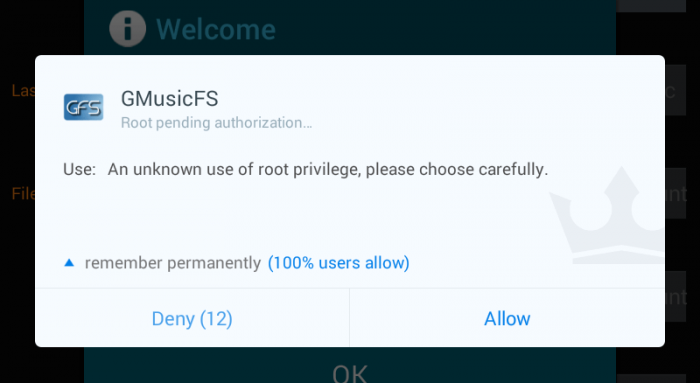
Ensuite, autorisez la connexion à votre compte Google quand l’application le demande.
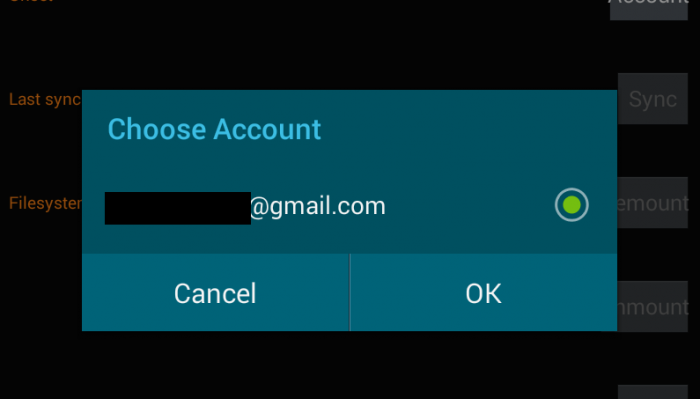
Appuyez sur Sync pour synchroniser la bibliothèque depuis Google Play Music. La première synchronisation peut prendre du temps selon la taille de votre bibliothèque.
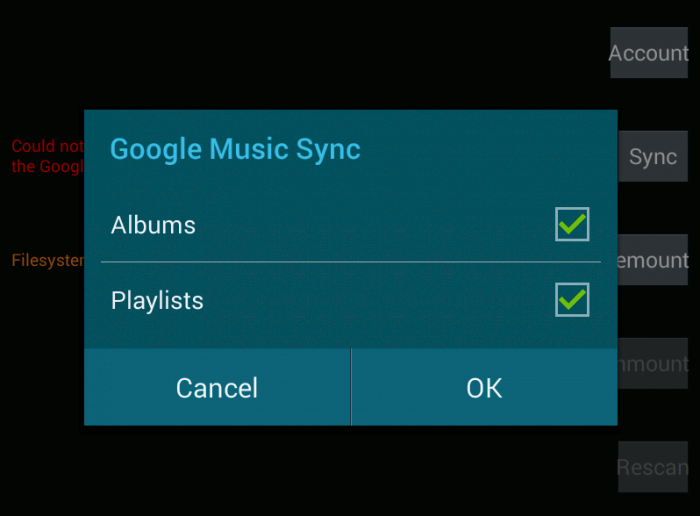
Important : si un morceau ne se joue pas après la première sync, ouvrez Google Play Music puis réessayez la synchronisation.
Monter la bibliothèque et utiliser un lecteur tiers
- Après la synchronisation, appuyez sur Mount dans GmusicFS.
- Vous recevrez une notification indiquant que le système de fichiers est monté.
- Ouvrez votre lecteur préféré. Il détectera le point de montage GMusicFS et pourra indexer ou lire les fichiers.
Le flux reste en streaming mais le lecteur voit les fichiers via le système de fichiers virtuel.
Checklist d’installation (exécutable)
- Appareil rooté et sauvegarde effectuée
- Autorisé “Sources inconnues”
- APK téléchargé et installé
- Autorisé l’accès root à GmusicFS
- Connexion Google autorisée dans l’app
- Synchronisation terminée
- Monté et vérifié dans le lecteur tiers
Quand ça échoue — dépannage rapide
- L’application ne s’installe pas : vérifiez “Sources inconnues” et l’espace de stockage. Essayez un autre gestionnaire de fichiers.
- L’app ne demande pas l’accès root : confirmez que votre gestionnaire root (Magisk, SuperSU) fonctionne et qu’il affiche la demande.
- Synchronisation bloquée : laissez l’app tourner plusieurs minutes. Redémarrez le service réseau et réessayez.
- Lecteur tiers ne voit rien : démontez puis remontez depuis GmusicFS. Ouvrez le gestionnaire de fichiers pour confirmer le point de montage.
- Crashs ou comportements étranges : redémarrez l’app, puis l’appareil. Si persistant, désinstallez et réinstallez.
Alternatives et comparaisons
- Utiliser l’application officielle Google Play Music (moins souple mais support officiel).
- Télécharger manuellement vos fichiers et les stocker sur la carte SD (pas de streaming, plus sûr).
- Solutions cloud tierces (p. ex. Plex, Subsonic/Booksonic, Jellyfin) qui offrent des points de montage ou accès UPnP/DLNA.
Avantages de GmusicFS : accès direct à votre bibliothèque Google sans télécharger localement. Inconvénients : instabilité, fin de maintenance et besoin d’accès root.
Maturité et risques
Maturité : projet ancien, non maintenu. Attendez-vous à des bugs et à une compatibilité limitée avec les versions récentes d’Android.
Risques :
- Sécurité : installation d’un APK externe et utilisation d’un accès root augmentent la surface d’attaque.
- Fiabilité : synchronisation incomplète ou corruption d’index possible.
Mitigation : n’utilisez GmusicFS que sur un appareil dédié aux expérimentations ou après sauvegarde complète.
Mini playbook d’utilisation quotidienne
- Avant de démarrer le lecteur, lancez GmusicFS.
- Si nécessaire, lancez Sync puis Mount.
- Vérifiez la notification de montage.
- Ouvrez votre lecteur et forcez une nouvelle indexation si le contenu n’apparaît pas.
- À la fin, démontez proprement depuis GmusicFS avant de couper le réseau ou redémarrer.
Liste de contrôle pour les administrateurs ou utilisateurs avancés
- Vérifier les permissions de root (Magisk ou SuperSU).
- Tenir à jour un guide d’installation interne (emplacement APK, checksum si disponible).
- Journaliser les erreurs via logcat pour diagnostiquer les plantages.
- Produire une sauvegarde des playlists importantes.
Notes sur la confidentialité et la conformité
GmusicFS utilise votre compte Google pour accéder à la bibliothèque. Les permissions sont identiques à celles demandées par d’autres clients tiers se connectant à Google Music. Si des données sensibles sont présentes, considérez la suppression ou la migration avant d’utiliser une application non maintenue. Pour la conformité GDPR, traitez les comptes utilisateurs selon vos obligations (droit d’accès, suppression sur demande) : l’application elle-même n’offre pas de mécanismes additionnels pour la conformité.
Glossaire en une ligne
- Point de montage : emplacement où GmusicFS expose la bibliothèque Google comme un dossier accessible localement.
- Root : privilèges administrateur sur Android nécessaires pour monter des systèmes de fichiers.
FAQ
GmusicFS fonctionne-t-il sans root ?
Non. L’application nécessite un accès root pour créer le point de montage.
Est-ce que GmusicFS prend en charge les stations radio de Google Play Music ?
Non. Seules les musiques que vous avez téléchargées sur Google Play Music sont accessibles.
Où trouver l’APK en toute sécurité ?
Préférez des dépôts reconnus et vérifiez les checksums lorsque possible. Faites preuve de prudence avec les APK externes.
Conclusion
GmusicFS est une solution intéressante pour qui veut combiner la bibliothèque cloud de Google Play Music et la flexibilité d’un lecteur tiers sur Android. Elle offre une expérience proche du stockage local sans nécessiter de télécharger l’ensemble de votre collection. Cependant, l’absence de maintenance, la nécessité du root et les risques de stabilité demandent prudence et préparation : sauvegardez, testez sur un appareil secondaire et lisez les logs en cas d’erreur.
Résumé : GmusicFS permet d’utiliser votre bibliothèque Google avec n’importe quel lecteur, mais il faut accepter les risques liés au root et à un projet non maintenu.
Partagez votre expérience avec GmusicFS ci-dessous !
Matériaux similaires

Installer et utiliser Podman sur Debian 11
Guide pratique : apt-pinning sur Debian

OptiScaler : activer FSR 4 dans n'importe quel jeu
Dansguardian + Squid NTLM sur Debian Etch

Corriger l'erreur d'installation Android sur SD
